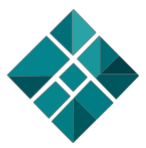Váš košík je momentálne prázdny!
Návod, typy a FAQ – Tile Mosaic Architect
Tile Mosaic Architect
interaktívny nástroj na navrhovanie mozaík a dlažieb
1. Čo je Tile Mozaic Architect?
Tile Mosaic Architect je naša webová aplikácia . Umožňuje vám navrhovať vlastné mozaiky a dlažobné vzory v reálnom čase, priamo vo vašom prehliadači – bez nutnosti inštalovať softvér alebo mať grafické znalosti.
2. Hlavné funkcie
| Funkcia | Popis |
|---|---|
| Plátno s mriežkou (Grid Canvas) | Nekonečne škálovateľná mriežka, do ktorej presúvate tvary alebo preddefinované dlaždice. |
| Knižnica dlaždíc | Štvorce, šesťuholníky, kruhy, custom tvary + vlastné uploady. |
| Paleta farieb & materiálov | Vstavané keramické glazúry, RAL/HEX definícia farby, textúry mramoru či terazzo. |
| Nástroj „Smart Fill“ | Vyplní vybranú oblasť opakovaným vzorom alebo generuje náhodnú mozaiku podľa zvolených pravidiel. |
| Real-time 3D náhľad | Jediným kliknutím prepnete návrh do fotorealistickej vizualizácie s osvetlením a tieňmi. |
| Výkaz materiálu (BOM) | Po dokončení získate presný počet dlaždíc, plochu, odpad a odporúčané škárovacie línie. |
| Export & objednávka | PDF, SVG alebo priamy prenos do WooCommerce košíka s predvyplnenou konfiguráciou. |
3. Návod – krok za krokom
- Spustenie
- Na úvodnej obrazovke kliknite na „Launch Architect“.
- Aplikácia sa otvorí v plnom okne; odporúčame desktop alebo tablet (min. 11″).
- Nastavenie plátna
- Zvoľte rozmer plochy (metre alebo počet dlaždíc).
- Vyberte tvar mriežky (štvorec / šesťuholník / custom).
- Výber dlaždice
- V ľavom postrannom paneli nájdete knižnicu dlaždíc.
- Presuňte dlaždicu na plátno alebo kliknite „Auto-tile“ a vyplňte celú plochu.
- Úprava farieb & textúr
- Kliknite na dlaždicu ► Paleta.
- Môžete:
- zvoliť prednastavenú glazúru,
- zadať vlastný HEX/RGB,
- nahrať vlastnú textúru (.jpg, .png).
- Použitie nástroja Smart Fill
- Označte oblasť.
- Vyberte vzor (šachovnica, gradient, random).
- Určte percento farieb alebo „seed“ pre generátor.
- 3D náhľad
- Tlačidlo „Preview 3D“ v pravom hornom rohu.
- Môžete otáčať, zoomovať, meniť svetlo a pozadie.
- Výkaz materiálu
- Kliknite „Materials“.
- Zobrazí sa tabuľka: typ, farba, množstvo, odpad, cena.
- Môžete stiahnuť PDF alebo CSV.
- Objednanie
- Stlačte „Add to Cart“.
- WooCommerce košík sa naplní všetkými položkami; pokračujete v bežnom procese pokladne.
4. Tipy a triky
- CTRL + Z / CTRL + Y – plnohodnotné Undo/Redo.
- Šablóny – v menu „Templates“ nájdete hotové vzory (arabeska, rybia kosť, chevron).
- Magnetická mriežka – podržte Shift pri presúvaní, dlaždice sa zarovnajú presne na sieť.
- Export SVG – ideálne pre architektov, keď treba importovať návrh do AutoCADu či Illustratora.
- Rôzne škáry – v sekcii „Grout“ nastavíte šírku a farbu škárovacej hmoty a ihneď vidíte výsledok.
5. Technické požiadavky
| Minimálne | Odporúčané |
|---|---|
| Prehliadač: Chrome 97 + / Edge 97 + / Safari 15 + | Najnovší Chrome/Edge |
| RAM: 4 GB | 8 GB alebo viac |
| GPU: integrovaná | dedikovaná alebo Apple Silicon pre plynulé 3D |
Máte otázky?
Pozrite FAQ alebo kontaktujte náš tím podpory (live chat vpravo dole). Radi poradíme s prvým návrhom aj exportom objednávky.
Vykročte od nápadu k realite – vytvorte si originálnu mozaiku v Tile Mosaic Architect ešte dnes!